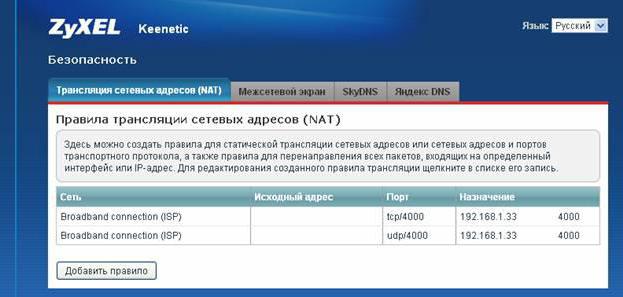राउटर Zyxel Keenetic लाइट 2. विवरण, राउटर की विशेषताओं को कैसे कॉन्फ़िगर करें
इस लेख में, कदम से कदम,Zyxel Keenetic लाइट 2 राउटर को कॉन्फ़िगर कैसे करें, और इसे सही ढंग से कनेक्ट करें और कॉन्फ़िगर किए गए नेटवर्क के संचालन की जांच करें। इसके अलावा, इस नेटवर्क डिवाइस और इसकी क्षमताओं के तकनीकी पैरामीटर दिए जाएंगे। यह सब इस राउटर को सर्वश्रेष्ठ निर्माताओं में से एक से अधिकतम उपयोग करने की अनुमति देगा।

इस नेटवर्क डिवाइस को किस समाधान सेगमेंट जारी किया गया है?
यह नेटवर्क डिवाइस हैकॉम्पैक्ट कंप्यूटर नेटवर्क का निर्माण। इस मामले में, इस तरह के नेटवर्क के वायर्ड हिस्से में केवल 4 डिवाइस शामिल हो सकते हैं। लेकिन यहां आईपीटीवी तकनीक का समर्थन आपको उचित सेट-टॉप बॉक्स से कनेक्ट करने और टीवी चैनल देखने का अवसर प्राप्त करने की अनुमति देता है। इस मॉडल की एक अन्य महत्वपूर्ण विशेषता स्मार्टटीवी प्रौद्योगिकी का समर्थन है और फिल्मों और अन्य कार्यक्रमों के उपयोग के उपयोग के साथ संभावना है। बदले में, इस तरह के नेटवर्क के वायरलेस सेगमेंट में कवरेज एरिया (20 मीटर तक) और डाटा ट्रांसफर की गति में दोगुनी वृद्धि हुई है (इस मामले में मूल्य 300 एमबीपीएस तक सीमित है)। इस राउटर मॉडल की एक अन्य महत्वपूर्ण विशेषता ज़ीक्सेल केनेटिक लाइट 2 राउटर का एक सरल और वास्तव में सहज ज्ञान युक्त सेटअप है। टीपोट्स के लिए, पाठ में सब कुछ विस्तार से वर्णित किया जाएगा।
तकनीकी राउटर सेटिंग्स
इस नेटवर्क डिवाइस के लिए विनिर्देश हैं:
समर्थित वायरलेस तकनीक 802.11। और राउटर अपने तीन संशोधनों के साथ डेटा का आदान-प्रदान करने में सक्षम है, जो एन, जी और बी द्वारा दर्शाए जाते हैं। वायरलेस सेगमेंट में प्रलेखन के अनुसार उनमें से पहला, 300 एमबीटी / एस भी प्रदान कर सकता है।
स्थानीय कंप्यूटर नेटवर्क के वायर्ड सेगमेंट बनाना संभव है। इस मामले में डिवाइस की अधिकतम संख्या 4 हो सकती है, और गति 100 एमबी / एस है।
आईपीटीवी सेट-टॉप बॉक्स को कनेक्ट करना और टीवी चैनल देखना संभव है।
Zyxel Keenetic लाइट द्वितीय राउटर को कॉन्फ़िगर कर सकते हैंएक वेब कॉन्फ़िगरेटर का उपयोग करके किया जाना चाहिए जिसमें एक सरल और सहज इंटरफ़ेस है, और आपको जितनी जल्दी हो सके नेटवर्क डिवाइस के सॉफ़्टवेयर घटक को कॉन्फ़िगर करने की अनुमति देता है।

पैकेज में क्या शामिल है?
इस मामले में डिलीवरी पैकेज में निम्न शामिल हैं:
ज़िक्सेल केनेटिक लाइट II राउटर।
इस डिवाइस के बारे में सेटिंग्स, विवरण, विशेषताओं और अन्य महत्वपूर्ण जानकारी निर्देश मैनुअल में मिल सकती है।
राउटर को कॉन्फ़िगर करने के लिए एक मीटर तार।
डीसी पावर एडाप्टर।
वारंटी कार्ड
ऑपरेटिंग सिस्टम के विभिन्न संस्करणों और पूर्ण दस्तावेज के इलेक्ट्रॉनिक संस्करणों के लिए ड्राइवरों के एक सेट के साथ सीडी-रोम।
राउटर स्थापित करने का सबसे सही तरीका कहां है?
ज़िक्सेल केनेटिक लाइट 2 राउटर स्थापित करने से पहले, आपको इसकी स्थापना के लिए सही स्थान चुनना होगा। इस मामले में, ऐसी आवश्यकताओं को उनके लिए आगे रखा जाता है:
आसपास के नेटवर्क डिवाइस की बिजली आपूर्ति के संगठन के लिए एक सॉकेट होना चाहिए।
प्रदाता से इस जगह तक केबल समस्याओं के बिना पहुंच जाना चाहिए।
राउटर स्वयं कवरेज क्षेत्र के केंद्र के करीब जितना संभव हो उतना होना चाहिए। यह लगभग हर जगह एक उच्च सिग्नल स्तर मिलेगा।
राउटर स्थापना साइट के पासधातु वस्तुओं या सतहों की अनुमति है। ऐसा करने में विफलता के परिणामस्वरूप स्थानीय क्षेत्र नेटवर्क की वायरलेस सीमा घट जाएगी।
नेटवर्क डिवाइस बॉडी या तो हो सकती हैलंबवत, और एक क्षैतिज स्थिति में। लेकिन एंटेना केवल एक सीधा स्थिति में होना चाहिए। यह वाई-फाई का अधिकतम संभव कवरेज प्राप्त करेगा।

नेटवर्क से कनेक्ट करने के लिए एक पीसी की स्थापना
पहले चरण में, आपको व्यक्तिगत कंप्यूटर के नेटवर्क कनेक्शन को सही तरीके से कॉन्फ़िगर करने की आवश्यकता है। इसलिए, हम इस तरह के जोड़-विमर्श करते हैं:
आपको इस पते पर जाना होगा: प्रारंभ → नियंत्रण कक्ष → नेटवर्क प्रबंधन → एडाप्टर सेटिंग्स प्रारंभ करें।
खिड़की जो खुल जाएगी, नेटवर्क कार्ड को कॉन्फ़िगर करें, "टीसीपी / आईपीवी 4" चुनें और इसे खोलें।
राउटर से स्वचालित रूप से पता प्राप्त करने के लिए सभी झंडे सेट किए जाने चाहिए।
फिर आपको परिवर्तनों को सहेजने की आवश्यकता है ("ठीक" पर क्लिक करें) और इसके लिए खुली विंडो बंद करें।
स्विचिंग
अगला चरण ज़ीक्सेल राउटर को कॉन्फ़िगर कैसे करेंकेनेटिक लाइट 2, एक स्विचिंग राउटर है। यह पूरी तरह से डिस्कनेक्ट किए गए उपकरण पर किया जाता है जो नेटवर्क का हिस्सा होता है, और इसमें ऐसे जोड़-विमर्श होते हैं:
हमने वायरलेस नेटवर्क को व्यवस्थित करने के लिए एंटेना को पेंच किया।
नेटवर्क डिवाइस का पावर एडाप्टर सॉकेट में स्थापित होता है, और तार से राउटर तक।
हम नेटवर्क के तार हिस्से को इकट्ठा करते हैं। शिलालेख "इंटरनेट" के साथ बंदरगाह के लिए हम प्रदाता से तार कनेक्ट करते हैं। 1 से 4 तक की संख्या वाले "होम नेटवर्क" बंदरगाहों के लिए हम आंतरिक नेटवर्क डिवाइस (आईपीटीवी सेट-टॉप बॉक्स, स्मार्टटीवी फ़ंक्शन, कंप्यूटर और अन्य डिवाइस वाले टीवी) को कनेक्ट करते हैं। नेटवर्क से एक व्यक्तिगत कंप्यूटर या लैपटॉप से जुड़ना सुनिश्चित करें, जिसके माध्यम से राउटर के प्रोग्राम पैरामीटर समायोजित किए जाएंगे।

राउटर की सॉफ्टवेयर कॉन्फ़िगरेशन
फिर राउटर का सॉफ़्टवेयर कॉन्फ़िगरेशन किया जाता है। इसमें ऐसे कार्य शामिल हैं:
हम पहले एकत्रित योजना की शुद्धता की जांच करते हैं। हम राउटर और कंप्यूटर चालू करते हैं। हम प्रत्येक डाउनलोड के अंत तक इंतजार करते हैं।
कंप्यूटर पर, ब्राउज़र शुरू करें। नेटवर्क एड्रेस सेट लाइन में "My.Keenetic.Net" दर्ज करें और एंटर कुंजी दबाएं।
इन कार्यों के बाद, नाम का अनुरोध करने के लिए एक खिड़कीराउटर के प्रोग्राम पैरामीटर तक पहुंचने के लिए उपयोगकर्ता और पासवर्ड। उनमें से पहले, व्यवस्थापक टाइप करें, और दूसरे में - 1234. उसके बाद "एंटर" बटन दबाएं।
खुलने वाली विंडो में, "वेब कॉन्फ़िगरेटर" आइटम का चयन करें।
फिर आपको व्यवस्थापक के पासवर्ड को एक नए रूप में बदलने की आवश्यकता होगी, जिसे आपको दो अलग-अलग क्षेत्रों में दर्ज करना होगा और किए गए परिवर्तनों की पुष्टि करना होगा।
फिर इंटरफ़ेस के नीचे हमें "इंटरनेट" आइटम मिल जाता है और इसमें जाता है। फिर "ब्रॉडबैंड कनेक्शन" नामक आइटम का चयन करें। खुले रूप में, आपको निम्न पैरामीटर मान सेट करने की आवश्यकता है:
हम इनपुट पोर्ट के विपरीत बॉक्स (जिस पर प्रदाता केबल कनेक्ट है) और आईपीटीवी कनेक्शन पोर्ट। इसी तरह, "सक्षम करें" और "इंटरनेट से बाहर निकलें" चेकबॉक्स चेक करें।
नेटवर्क आईडी 2 होना चाहिए।
पैरामीटर सेटिंग्स "स्वचालित" होना चाहिए।
"डिफ़ॉल्ट" को "मैक पता" ड्रॉप-डाउन सूची में चुना जाना चाहिए।
एमटीयू आकार 1500 पर सेट है।
"लागू करें" बटन का उपयोग करके इन सेटिंग्स को सहेजें।
"होम नेटवर्क" में इंटरफ़ेस के नीचे जाएं और निम्न पैरामीटर सेट करें:
आईपी पता और सबनेट मास्क अपरिवर्तित छोड़ दिया जाता है।
हम चेकबॉक्स का उपयोग कर DHCP सर्वर को सक्षम करते हैं (यह स्वचालित रूप से नए उपकरणों के लिए नेटवर्क पते प्राप्त करेगा)।
हमने अपने विवेकाधिकार पर प्रारंभिक नेटवर्क पता सेट किया है, उदाहरण के लिए 1 9 2.168.1.18।
पता पूल भी हमारे विवेकानुसार स्थापित किया गया है। उदाहरण के लिए, 50।
"लागू करें" बटन पर क्लिक करें।
अगले चरण में, "वाई-फाई नेटवर्क" टैब पर जाएं और इसके मान सेट करें:
नेटवर्क का नाम आपके विवेकाधिकार पर है।
इसी तरह, वायरलेस नेटवर्क कुंजी सेट करें।
शेष पैरामीटर अपरिवर्तित रहते हैं।
उसके बाद, आपको "लागू करें" शब्द के साथ बटन दबा देना होगा।
मेनू के नीचे "सुरक्षा" आइटम पर जाएं। हम टैब "Yandex" पर ले जाते हैं। डीएनएस। " "सक्षम करें" विकल्प के बगल में स्थित चेकबॉक्स को हटाएं।
इसके बाद, "मॉनीटर" पर जाएं और "सिस्टम" टैब का चयन करें। हम सभी दिए गए मूल्यों की शुद्धता की जांच करते हैं।
सत्यापन के बाद ब्राउज़र विंडो बंद करें।
सत्यापित करें कि वाई-फाई कॉन्फ़िगर किया गया है और सही तरीके से काम कर रहा है
इस पर, वास्तव में, सॉफ्टवेयर सेटिंगज़िक्सेल केनेटिक लाइट II राउटर अब पूरा हो गया है। उसके बाद, वायर्ड नेटवर्क पहले ही सफलतापूर्वक कार्य करता है बशर्ते डिवाइस ठीक से कॉन्फ़िगर किया गया हो। लेकिन इसके वायरलेस हिस्से की जांच की जरूरत है। ऐसा करने के लिए, सेटिंग्स में किसी भी उपलब्ध स्मार्टफ़ोन या टेबलेट पर हमें आइटम "वायरलेस नेटवर्क" मिलता है। हम इसे वाई-फाई के संचालन के लिए जिम्मेदार बिंदु पाते हैं, और इसे स्कैनिंग मोड में लॉन्च करते हैं।
अंत में, उपलब्ध नेटवर्क की एक सूची प्रकट होती है। हम वह पाते हैं जो हमारा है। हम उससे कनेक्ट होते हैं और संकेत मिलने पर, एक्सेस कुंजी दर्ज करें। उसके बाद, इस विंडो को बंद करें, ई-मेल क्लाइंट शुरू करें और इलेक्ट्रॉनिक मेलबॉक्स पर नए संदेशों की जांच करें। अगर सबकुछ ठीक से किया जाता है, तो सूची अपडेट हो जाएगी। अन्यथा - राउटर या मोबाइल डिवाइस की सेटिंग्स में त्रुटियों की तलाश है।

इस समय मालिकों की राय और राउटर की कीमत
ज़ीक्सेल केनेटिक लाइट 2 की समीक्षा और कॉन्फ़िगरेशन इंगित करता हैइस तथ्य के लिए कि यह अपनी कक्षा में सबसे अच्छे राउटर में से एक है। आज के लिए इसकी कीमत 4500 rubles है। इसके अलावा, समीक्षा आईपीटीवी और स्मार्टटीवी जैसी लोकप्रिय सुविधाओं के लिए उनके समर्थन को उजागर करती है। यह प्रतियोगियों की पृष्ठभूमि के खिलाफ उनके समर्थन के कारण है और इस समीक्षा के नायक खड़े हैं।

सारांश
इस सामग्री के ढांचे के भीतर,ज़ीक्सेल केनेटिक लाइट 2 राउटर को कॉन्फ़िगर करने के बारे में केवल एल्गोरिदम, और इसके बारे में अन्य महत्वपूर्ण जानकारी। ये तकनीकी पैरामीटर, और उपकरण हैं, और नेटवर्क कनेक्शन के लिए कंप्यूटर तैयार कर रहे हैं, और स्विचिंग, और कंप्यूटर नेटवर्क का परीक्षण, और इसके प्रदर्शन की जांच। बाकी में यह ध्यान दिया जा सकता है कि यह राउटर घर नेटवर्क बनाने के लिए बहुत अच्छा है। इसके अलावा, इसका उपयोग छोटे आकार के कार्यालय नेटवर्क के कार्यान्वयन के लिए पूरी तरह से किया जा सकता है।